| ・ 入稿用テンプレート | ・ 入稿にあたっての注意点 | |
| ・ 出力見本の作成について | ・ 入稿データ圧縮方法 | |
| ・ テクニカルサポート |
入稿用テンプレート
トンボ・ガイド付きのテンプレートが無料でダウンロードいただけます
イラストレーターでデータ作成されるお客さまのためにテンプレートをご用意いたしました。デザイン作成時にご活用ください。
サイズやトンボを改変されますと、正しく仕上げることが出来なくなる恐れがありますのでご注意ください。また、商品名、サイズのお間違えのないようダウンロード時にご確認ください。
※テンプレートは、 Adobe Illustrator Ver.8.0で作成しています。
WindowsはZip圧縮、MacintoshはSit圧縮の圧縮フォーマットを使用しています。
入稿にあたっての注意点
作成されたデータ入稿にあたり下記の項目をご確認のうえ入稿してください。
弊社では「完全データ」での入稿となっています。完全データとは、印刷可能な修正の必要のないデータのことです。
ご入稿いただいたデータに手を加えること無く印刷することを前提に、納期や価格を設定しておりますので、データ修正や再入稿等が必要になった場合は、修正料の追加や納期が延びることがございます。印刷がスムーズに進むよう、「完全データ」のご入稿をお願いします。
(データに不備があるものは受付完了とはなりませんので、できるだけ余裕をもってご入稿いただくことを強くお勧めいたします。)
弊社ではご入稿データが「完全データ」であるのかどうかのチェックを行います。文字やレイアウトなど、デザインに関する点はチェック対象となりません。
※入稿データに不備がある場合はお客様のもとで修正していただき、再入稿していただきます。その場合、納期が遅れる可能性があります。
※弊社にて修正をご希望される場合は、追加で修正代金がかかる他、仕上がりの確認、了承をいただいてから印刷となります。 納期の遅れにも繋がりますので、詳しくはお尋ねください。
【データ入稿の注意事項】
■仕上がりの確認のため画面のスクリーンショットまたは出力見本を必ず添付してください。
■WEB入稿・メール入稿される場合は、データの破損防止のため、入稿するファイルを1つのフォルダにまとめ、フォルダごとzip形式・lzh形式・sit形式のいずれかで圧縮して入稿してください。
Adobe Illustrator、Adobe Photoshop、Adobe InDesignで作成されたデータのみの受付とさせていただきます。(下記のアプリケーション名をクリックすると、各アプリケーション毎のご注意点に移動します。)
| Adobe Illustrator (ver. 8.0 9.0 10.0 CS CS2 CS3 CS4) | ai形式 | |
|---|---|---|
| Adobe Photoshop (ver. 5.5 6 7 CS CS2 CS3 CS4) | eps形式 | |
| Adobe InDesign (CS4) | pdf形式 |
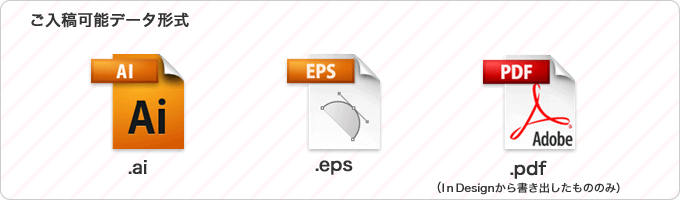
Adobe Illustrator、Adobe Photoshop、Adobe InDesignで作成されたデータはかならず、上記の保存形式で出稿してください。また、データ名は半角英数字で保存してください。
■上記の対応データ形式でデータ保存が出来ないかたはこちらをご覧ください。

出力見本の作成について
恐れ入りますが、入稿データのレイアウトが変わっていないかを確認するため、入稿データと共に出力見本画像(JPEG)をお送りください。
(出力見本を使用して一字一句校正作業をしたり、色見本として使用することはありません。万一、文章などデータと見本に相違があった場合、データを優先させていただきます。)
- ■Macintoshの場合
- 入稿データを開いた状態で【caps lock】+【command】+【shift】+【4】キーを押してください。
画像ファイルにする領域をポインタでドラックすると画像ファイルとして保存されます。
(画像ファイルは起動ディスクに保存されます。)
- ■Windowsの場合
- 入稿データを開いた状態で【Alt】+【Printscreen】キーを押してください。
クリップボード(コピー&ペーストする際の一時保管場所)にコピーされます。
その画像データをペイントやPhotoshopなどのソフトに貼り付け、PNGかJPEG形式で保存してください。
入稿データ圧縮方法
お送りいただくデータは、入稿時の破損を防ぐため必ず1つのフォルダにまとめたうえ、圧縮してお送りください。(圧縮ファイル名は必ず「半角英数字」で作成してください。)
入稿用データを用意し、1つのフォルダにまとめます。
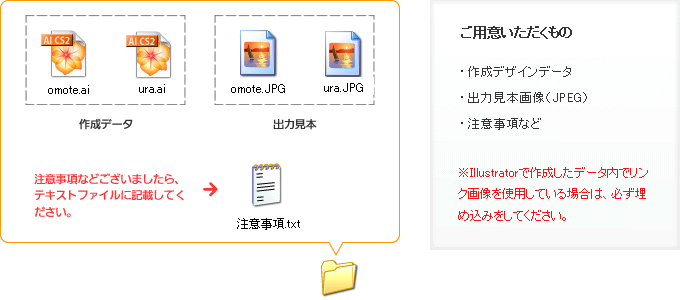
Windows XPやVistaではデフォルトでZipでの圧縮ができます。
【フォルダを右クリック】→【“送る”をクリック】→【圧縮(zip形式)フォルダ】で完了。
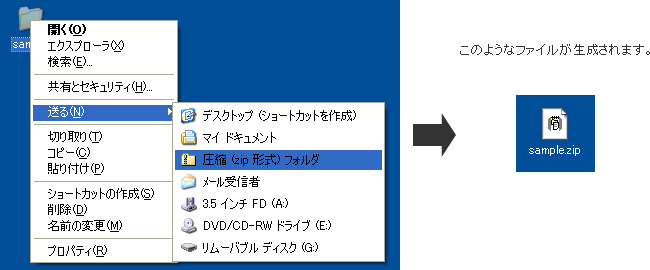

入稿用データを用意し、1つのフォルダにまとめます。
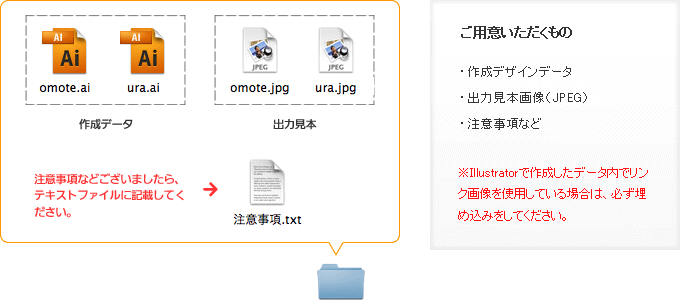
Mac OSXではデフォルトでzip形式での圧縮ができます。
入稿フォルダをctl+クリック】→【"フォルダ名"のアーカイブを作成】で完了。
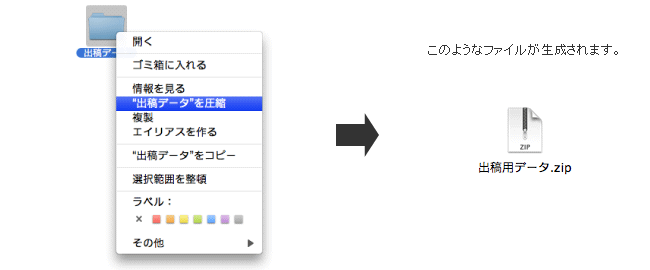


![TEL:06-6768-3399受付時間:平日AM9:00~PM6:00 [日・祝日/夏季休暇年末年始を除く]](/images/utility-tel.gif)











